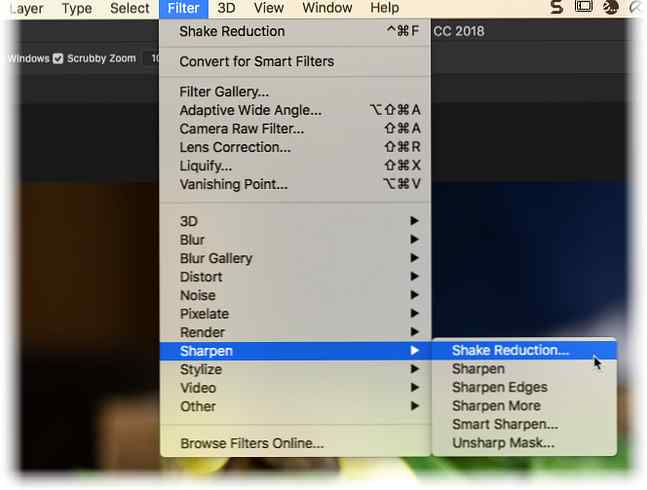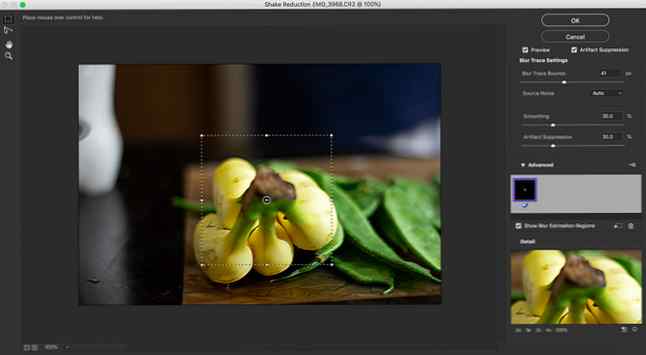Cómo arreglar el movimiento de la cámara en Photoshop usando un filtro simple

Es inevitable que un gran disparo se estropee con el movimiento de la cámara. Es por eso que siempre debes tomar múltiples tomas de la misma escena. Pero si olvidó esta regla básica de la fotografía, entonces Adobe Photoshop CC está aquí para echarle una mano con su Vibración de la cámara filtrar.
Cómo arreglar el movimiento de la cámara con un filtro de Photoshop
El comando Camera Shake Reduction es un filtro especial en la galería de filtros de Adobe Photoshop que puede reducir el desenfoque en cualquier imagen. Las imágenes borrosas pueden ser causadas por velocidades de obturación lentas, distancias focales largas o manos inestables.
El filtro utiliza la extrapolación inteligente para detectar la ruta del desenfoque y agudizar la imagen en esos puntos. La interfaz del filtro también le permite controlar el enfoque de diferentes áreas de la imagen y anular el propio análisis automático de Photoshop.
- Abra la imagen borrosa en Adobe Photoshop.
- Ir Filtro> Afilado> Reducción de batido.
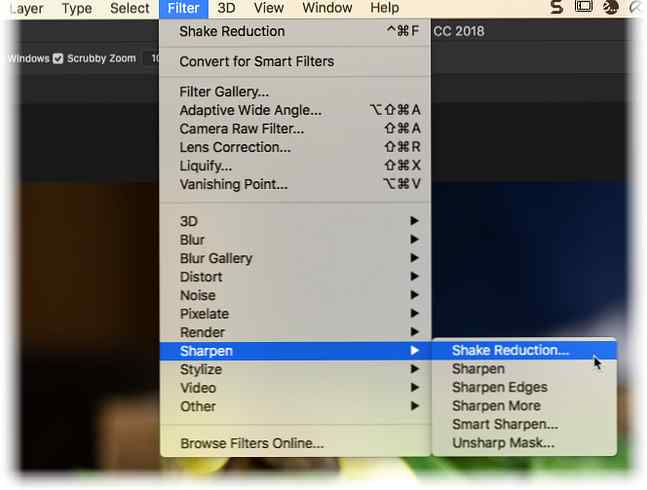
- Photoshop automáticamente desenfoca la imagen y muestra la vista previa en el Reducción de batido caja de diálogo.
- El cuadro de diálogo Shake Reduction le ofrece controles avanzados para ajustar la reducción azul ya que la detección automática de Photoshop puede introducir artefactos no deseados o imágenes fantasma en la imagen.
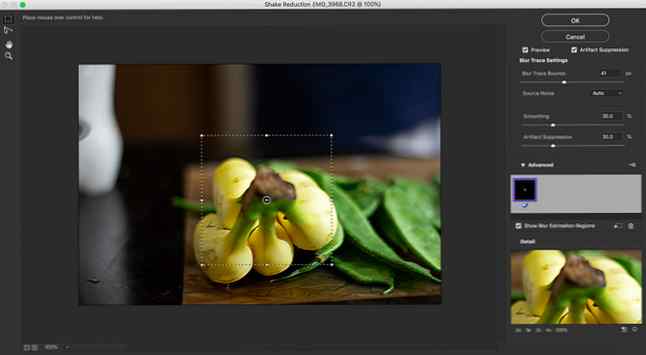
- Photoshop coloca un rectángulo de selección en una región donde los píxeles se han movido más. Puede cambiar el tamaño y la posición del cuadro alrededor de la imagen y crear áreas adicionales con la herramienta Blue Estimation para que Photoshop se enfoque. Cada área seleccionada ayuda a crear Photoshop “huellas azules” y aplicar el filtro..
- Utilice los controles deslizantes de control avanzado para controlar la corrección de desenfoque. Puede cambiar el área utilizada para trazar el desenfoque con el Blur Trace Bounds deslizador También puede aumentar la Suavidad y Supresión de artefactos moviendo los controles deslizantes a la derecha.
Es importante revisar el Avance y seleccione Supresión de artefactos Como ajustes altos se introducirá el bloqueo en la imagen. El sitio de soporte de Adobe tiene una guía detallada sobre cómo usar los diferentes comandos de Shake Reduction a su disposición.
Puede ser un proceso minucioso, así que haz lo mejor que puedas para tomar fotos sin ruido Cómo tomar fotos perfectas sin ruido cada vez Cómo tomar fotos perfectas sin ruido cada vez Si quieres arreglarlo en la cámara o estás contento Para sumergirse en Lightroom o Photoshop, hay varias formas de tomar fotos perfectas sin ruido. Lea más en primer lugar para que no necesite corregirlos en Photoshop.
Crédito de la imagen: Yaruta / Depositphotos
Explore más acerca de: Adobe Photoshop, cámara digital, fotografía, tutorial de Photoshop.